■はじめに
読者のみなさん、ごきげんよう。
使い方シリーズブログの時間がやってまいりました。
風薫る五月です。風、薫ってますか?
私はいろいろと締め切りを抱え、キーボードの前でうんうん唸る日々です。
季節の変化はどこに行ったのでしょう?
さてそんな個人的事情はさておき、今回のテーマは「テンプレート」です。
■テンプレートとは?
古くからのプログラマであれば、一度は「JISフローチャート用テンプレート」などを使い、手書きでフローチャートを作成したことがあるでしょう(私は「YACⅡ」派です)。
Confluenceの「テンプレート」は「定型フォーム」と考えていただくといいでしょう。
Confluence Cloudでは新しいページを作成する画面で右側のバーに表示されています。
いずれかのテンプレートを選択すると、定義されている定型フォームが本文を作成するスペースに表示され利用できるようになります。
親切で気配りのできるAtlassian社のスタッフの手により、Confluenceには既定で複数のテンプレートが用意され、すぐに利用できるようになっています。
それはそれで便利なのですが......「ちょっと好みじゃないかな?」「自分のやり方で書きたいな」と思うこともあるでしょう。
そんなときは、テンプレートを自分で作ってしまいましょう。
■あなたのテンプレートを作る
あなたが管理者であるスペースなら、簡単なテンプレートは自分で作ることができます。
「スペースの管理者??」という状態であれば、スペース内のページを開いた状態で以下の操作ができるか試してみてください。
- 画面左側のサイドバーから「スペース設定」をクリックする。
- スペース設定の「概要」タブが開くので「コンテンツ ツール」タブをクリックする。
- 二段目のタブで「テンプレート」タブが開く。
画面の右側のほうに「新規テンプレートの作成」ボタンが表示されたあなたは、新しいテンプレートを作成する権限があります。
この画面が表示されない場合は、残念ながら権限が不足しているようです。
スペースの管理者さん、またはConfluence管理者さんに相談してください。あるいは、自分のパーソナルスペースで試してみてください。
無事に上の画面が表示され「新規テンプレートの作成」ボタンが利用できるあなたは、さっそく「新規テンプレートの作成」ボタンをクリックしましょう。
あまりにも白くて不安になりそうな画面が表示されました。
この画面であなた用のテンプレート、定型フォームを作ります。
テンプレートを作るときだけ利用できる便利機能もありますが、今回は省略です。
例えば毎日の作業報告を想定して、以下のようなテンプレートを作ってみます。
細かいところはあなたの好みで変更して構いません。
作成できたら「保存」ボタンをクリックします。
なお「アクションを入力し~」の部分はConfluenceのアクションアイテム機能を使っています。
半角で「/」(スラッシュ)を入力して表示されるメニューから作成できます。
「スペース設定」の「コンテンツ ツール」タブ内の「テンプレート」、さらにその中の「ユーザーが作成したテンプレート」の中にいま作成したテンプレートが表示されていれば準備完了です。
上の例では「本日の作業報告」というテンプレートが追加されているはずです。
ここでひとつ覚えておいていただきたいのは「テンプレートはスペース内に作成する」という点です。
あるスペースに作成したテンプレートは、そのスペースでしか利用できません。
■あなたのテンプレートを使う
それでは、実際に作成したテンプレートを使ってみましょう。
画面上部の青い「作成」ボタンをクリックします。
新しいページを作成する画面が表示されたら、右側のバーでスペース、テンプレートの分類、テンプレートを順に選んでクリックします。
ポイントは2つ、「テンプレートを作成したスペースを選ぶ」と「分類でカスタムを選ぶ」です。
以下のように、テンプレートとして作成した内容がページの編集画面に表示されればページ作成の準備完了です。
ページに名前をつけ、内容を編集し、完成したら公開しましょう。
ページは自由に編集して構いません。ページを編集してもテンプレートには影響しません。
逆に、テンプレートを編集しても作成済みのページには影響しません。
以下がページの作成例です。
★印で囲まれていた部分は自分用のメモだったので削除しました。
上の画面と比べてみてください。
なおテンプレートには説明文を記入しておく機能も用意されていますが、自分で使うためのテンプレートであれば無理に使う必要はないでしょう。
■おわりに
このようにテンプレート機能を使うと「既存のページをコピーして貼り付け」しなくても同じ形式のページを簡単に作成できます。
「テンプレートを作成できるのは管理権限のあるスペースに限られる」という制約はありますが、例えばパーソナルスペースにテンプレートを用意しておき、ページを完成させてからページを移動させるなんてことも可能です。
日報や議事録、申請書など、用途はたくさん考えられますね。
ぜひ活用してみてください。









 ナレッジマネジメントツールカテゴリに掲載中
ナレッジマネジメントツールカテゴリに掲載中
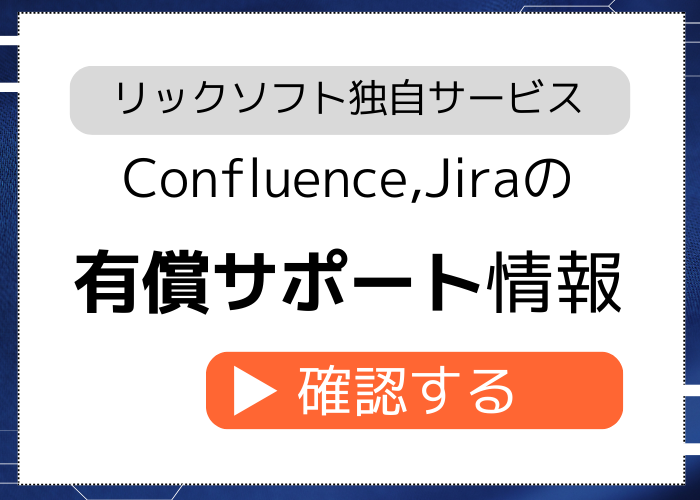
 Confluence入門研修のすゝめ:新入社員を迎える準備をしよう
Confluence入門研修のすゝめ:新入社員を迎える準備をしよう
 【Atlassian Team'25速報】Founder's Keynoteからお届け【RAGを無償解放】
【Atlassian Team'25速報】Founder's Keynoteからお届け【RAGを無償解放】
 MiroのAI機能を使ったブレインストーミング方法
MiroのAI機能を使ったブレインストーミング方法
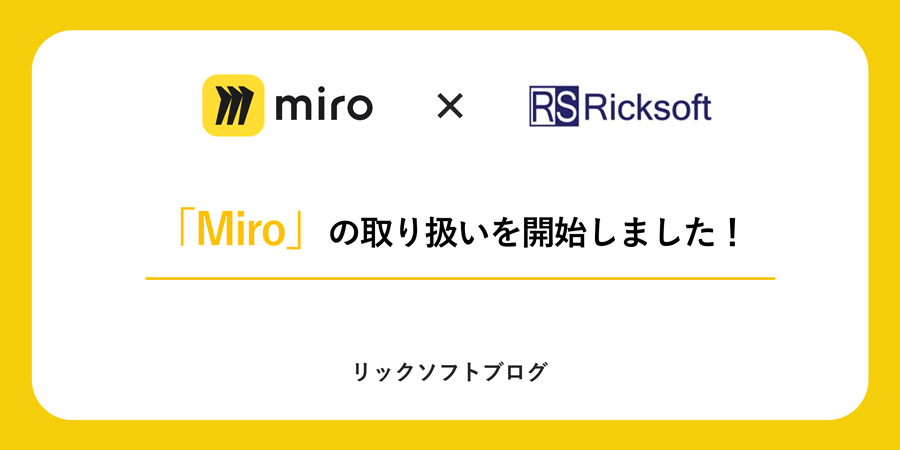 ビジュアルコミュニケーションツール「Miro」の取り扱いを開始しました
ビジュアルコミュニケーションツール「Miro」の取り扱いを開始しました


